منوی سایت
جدیدترین دانلودها
- نرم افزار نقشه گوگل (برای اندروید) - Google Maps 11.125.0102 Android
- نرم افزار بهینه سازی عمیق موبایل (برای اندروید) CCleaner 24.08.0 Android
- نرم افزار بهینهسازی و افزایش سرعت کامپیوتر (برای ویندوز) - Wise Care 365 Pro 6.6.7.637 Windows
- نرم افزار مدیریت فایروال ویندوز - Windows Firewall Control 6.11.0.0 Windows
- مرورگر فایرفاکس (برای ویندوز) - Firefox 125.0.2 Windows
- نرم افزار اینترنت دانلود منیجر (برای ویندوز) - Internet Download Manager 6.42 Build 8 Windows
- نرم افزار عکس برداری از دسکتاپ (برای ویندوز) - HyperSnap 9.5.0 Windows
- نرم افزار بهینه سازی ویندوز - Glary Utilities Pro 6.9.0.13 Windows
- نرم افزار ضد بدافزار (برای ویندوز) - Glary Malware Hunter Pro 1.183.0.804 Windows
- نرمافزار ویرایش، افکتگذاری، آنالیز و میکس فایلهای صوتی (برای ویندوز) - Audacity 3.5.0 Windows
IObit Unlocker
تازه های این بخش :
آموزش پاک کردن فایل هایی که حذف نمیشوند با استفاده از نرم افزار IObit Unlocker
- 6000 بازدید
- يكشنبه، 26 آذر ماه، 1396
آموزش پاک کردن فایل هایی که حذف نمیشوند با استفاده از نرم افزار IObit Unlocker

حتما تا به حال زیاد پیش آمده که بخواهید یک فایل و یا پوشه را حذف کنید و یا نام آنها را تغییر دهید، و با خطا مواجه شوید. خطاهایی که حین پاک کردن و یا تغییر نام پوشه ها و فایل ها رخ میدهند اکثر مواقع به این دلیل هستند که فایل و یا پوشه ی مورد نظر توسط یک نرم افزار در حال استفاده شدن است. یعنی یک نرم افزار در حال خواندن و یا نوشتن بر روی آن فایل میباشد.
اما نرم افزار هایی هستند که این فایل ها را میتوانند حذف کنند و یا نام آن ها را تغییر دهند. این نرم افزارها پردازشی که در حال استفاده از فایل میباشد را میبندند و و فایل را حذف میکنند و یا اگر بخواهید نام آن را تغییر میدهند. یکی از برترین نرم افزار ها که در این دسته بندی قرار دارد “IObit Unlocker” میباشد. در این مقاله نحوه کار با این نرم افزار فوق العاده را برای شما شرح میدهیم.
روش حذف و یا تغییر نام فایل ها
پس از نصب نرم افزار آن را اجرا نمایید و سپس به منظور افزودن فایل و یا پوشه به نرم افزار، گزینه ی “Add” را کلیک کنید.

پس از کلیک بر روی این گزینه، یک پنجره ی کوچک بازخواهد شد که از طریق آن باید فایل و یا پوشه مورد نظر را انتخاب کنید.
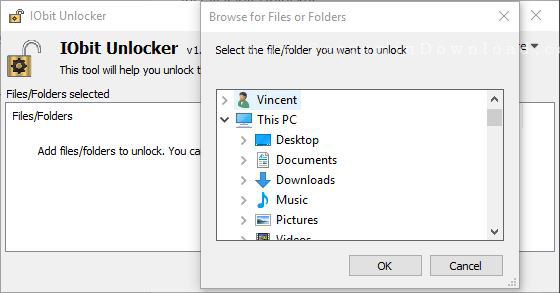
پس از افزودن پوشه و یا فایل در ستون “Status” وضعیت قفل بودن و یا قفل نبودن فایل نمایش داده میشود:

اگر عبارت “Locked” نمایش داده میشود یعنی فایل قفل شده و اگر “Not Locked” نمایش داده شد یعنی قفل نیست. اگر قفل بود میتوانید با کلیک بر روی گزینه ی “Unlock” قفل آن را باز کنید.


همچنین با کلیک بر روی آیکن فلش کوچک کنار عبارت “Unlock” چهار گزینه ی دیگر نیز ظاهر میشوند که در ادامه آن ها را شرح میدهیم:
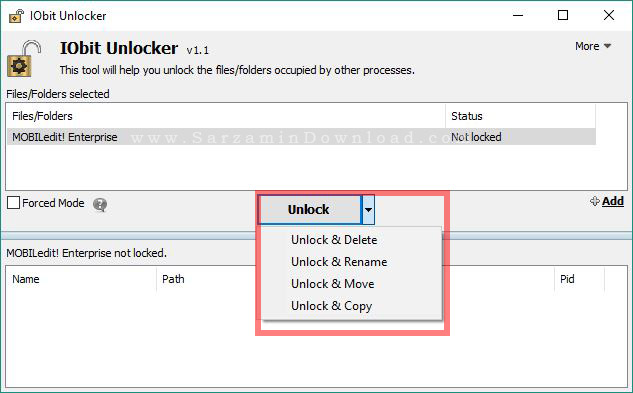
- Unlock & Delete: باز کردن قفل و حذف فایل.
- Unlock & Rename: باز کردن قفل و تغییر نام فایل.
پس از انتخاب این گزینه یک پنجره کوچک باز میشود. در این پنجره در کادر مقابل عبارت “Enter the New Name” نام جدید برای فایل را بنویسید و سپس “Apply” و “Unlock & Rename” را کلیک کنید تا نام جدید بر روی فایل اعمال شود.
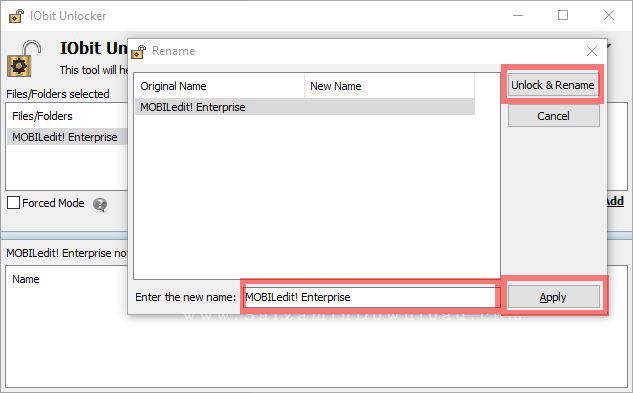
- Unlock & Move: باز کردن قفل و تغییر جای فایل.
- Unlock & Copy: تغییر جا و کپی.
نکته: اگر قفل فایل و یا پوشه باز نمیشد و یا حذف نمیشد، از گزینه ی “Forced Mode” استفاده نماییید و مجددا آن را حذف کنید.

همچنین به منظور باز کردن سریع یک فایل و یا پوشه در نرم افزار بر روی فایل و یا پوشه ی مورد نظر راست کلیک کنید و سپس گزینه ی “Iobit Unlocker” را کلیک کنید.

همچنین پیشنهاد میدهیم مقالات زیر را نیز مطالعه کنید:
موفق باشید.
![]()
![]()
این مطلب مربوط به موضوع IObit Unlocker میباشد.
- ابتدا
- قبلی
- 1
- بعدی
- انتها (1)
تازه ترین مقالات
- خرید جم فری فایر کمتر از یک ثانیه با گیمو گیفت!
- نحوه افزایش حجم فضای آیکلود
- راهنمای خرید بلیط هواپیما تهران مشهد از قاصدک 24
- چگونه می توانیم از بروز عفونت چشم پیشگیری کنیم؟
- استفاده از ChatGPT به زبان فارسی ممکن شد
- 10 اپلیکیشن زبان انگلیسی برای تقویت لیسنینگ
- محبوب ترین بازی ها برای گوشی های اندروید سامسونگ و شیائومی کدام است؟
- اصلاح سریع و دقیق موی سر و ریش با ماشین اصلاح و ریش تراش Bomidi L1
- قیمت سوئیت اسکای هتل اسپیناس پالاس
- آیا موقعیت مکانی سرور اختصاصی مهم است؟ انتخاب آگاهانه سرو اختصاصی ایران و خارج
 دانلود منیجر
دانلود منیجر  مرورگر اینترنت
مرورگر اینترنت ویندوز
ویندوز فشرده سازی
فشرده سازی پخش آهنگ
پخش آهنگ پخش فیلم
پخش فیلم آنتی ویروس
آنتی ویروس آفیس
آفیس ابزار CD و DVD
ابزار CD و DVD تلگرام ویندوز
تلگرام ویندوز فلش پلیر
فلش پلیر جاوا
جاوا دات نت فریم ورک
دات نت فریم ورک تقویم
تقویم نرم افزار اندروید
نرم افزار اندروید نرم افزار آیفون، iOS
نرم افزار آیفون، iOS